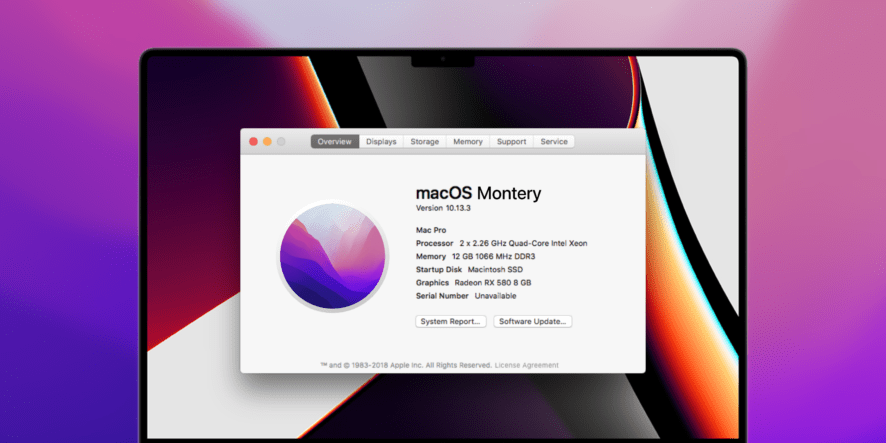در این مطلب از فراسیب قصد داریم آموزش رهایی از پیام Unavailable Serial Number را با هم مرور کنیم. در ادامه با ما همراه باشید.
تا به حال این مشکل برایتان پیش آمده که به صفحه مشخصات دستگاه خود (مک بوک، مک بوک ایر، مک بوک پرو، آی مک یا مک پرو) مراجعه کرده و در قسمت سریال نامبر با عبارت Unavailable روبرو شده باشید؟ این مشکل در اغلب موارد باعث غیرفعال شدن سرویسهای آيکلود و iMessage میشود.

مک بوک پرو 2021
توجه!
این موضوع را در نظر داشته باشید که آموزش پیش رو، آخرین راهی است که جلوی پای شما قرار میگیرد و تا حد امکان، سعی کنید تا به اپل استور مراجعه یا از طریق دوستان، آشنایان یا بستگان دستگاه خود را برای تعمیر به نمایندگیهای این شرکت آمریکایی ارسال کنید. چرا که انجام این روش باعث غیر فعال شدن وارانتی (Warranty) شده و همچنین ممکن است مشکلاتی را نیز برای سیستم شما ایجاد کند. لذا این مراحل را با قبول کردن این ریسکها انجام دهید.
همچنین به یاد داشته باشید که این روش، روی مکهای قدیمی تست شده و محصولات جدید (مخصوصا با پردازنده M1) احتمالا پذیرای چنین تستهایی نخواهند بود.
نحوه رفع ارور عدم شناسایی شماره سریال در مک
سریال نامبر صحیح دستگاه خود را پیدا کنید. این موضوع از اهمیت بالایی برخوردار است. چرا که تنها یک شانس برای وارد کردن آن خواهید داشت. Serial Number سیستم خریداری شده روی جعبه، فاکتور خرید و اطلاعات اکانت اپل شما نوشته شده است. همچنین میتوانید از مطلب نحوه مشاهده شماره سریال دستگاه اپلی خود کمک بگیرید.

صفحه مشخصات دستگاه به همراه پیام Unavailable Serial Number
- نرم افزار Blank Board Serializer را از وب سایت Macintosh Repository دانلود کنید. به خاطر داشته باشید که برای اجرای این نرمافزار، باید از سوی اپل اجازه داشته باشید.

فایل دانلود شده نرم افزار Blank Board Serializer
- حالا یک فلش درایو USB را به دستگاه متصل کنید.
- اپلیکیشن Terminal را باز کنید. این کار را میتوانید با مراجعه به فولدر Applications > Utilities یا با فشردن دکمههای Command + Space و نوشتن عبارت Terminal در کادر ظاهر شده انجام دهید.

لوگوی نرمافزار Terminal اپل
- عبارت diskutil list را تایپ کرده و لیست درایوهایی که به دستگاه متصل هستند را مشاهده و مطمئن شوید که فلش درایو شما شناسایی شده است.

تایپ عبارت diskutil list در نرم افزار Terminal اپل

مشخصات درایوهای متصل شده به دستگاه
- عبارت diskutil unmountDisk diskX را تایپ کنید. در عبارت یاد شده به جای X، شماره دیسک مربوط به فلش درایو خود را وارد کنید. مطمئن شوید که شماره اشتباه را وارد نکردهاید.

تایپ عبارت یاد شده در محیط نرم افزار ترمینال اپل
- عبارت sudo dd if=/path of=/dev/diskX bs=1m را تایپ کنید. به یاد داشته باشید که به جای path باید آدرس دقیق فایل نرم افزار Blank Board Serializer و به جای X نیز شماره دقیق حافظه فلش درایو خود را وارد کنید.

تایپ عبارت یاد شده به صورت صحیح به همراه آدرس دقیق در نرم افزار ترمینال اپل
- در صورت نیاز، رمز عبور اکانت اصلی دستگاه را وارد کنید.

وارد کردن پسورد دستگاه
- عملیات آغاز شده و احتمالا مدت زیادی نیز طول نخواهد کشید.

پایان عملیات انتقال فایلهای مورد نیاز به حافظه فلش درایو
- کامپیوتر خود را ریستارت کنید.

پیام هنگام ریستارت کردن دستگاه
- زمانی که صدای استارتاپ دستگاه را شنیدید، دکمه option را از روی کیبورد فشار داده و نگه دارید تا مانند تصویر زیر، منوی بوت ظاهر شود. سپس EFI Boot را انتخاب کنید.

صفحه بوت سیستم عامل مک و انتخاب گزینه EFI Boot
- نرم افزار Blank Board Serializer به این ترتیب اجرا شده و از شما درخواست وارد کردن سریال نامبر جدید را خواهد کرد. همان طور که پیشتر اشاره کردیم، چندین بار چک کنید که سریال نامبری که وارد خواهید کرد، درست و متعلق به همین دستگاه است. چرا که شانس دیگری برای شما وجود نخواهد داشت.

صفحه وارد کردن سریال نامبر در نرم افزار Blank Board Serializer
- زمانی که سریال نامبر را وارد کنید، میتوانید دستگاه را ریبوت کرده و از خدمات iCloud و iMessage به صورت عادی استفاده کنید.

صفحه انتهایی پس از وارد کردن سریال نامبر

صفحه مشخصات سیستم عامل مک به همراه سریال نامبر دستگاه
در پایان
این خطا شاید یکی از بدترین اتفاقهایی است که تجربه کردید؛ اما امیدواریم با این روش بتوانید شماره سریال مک خود را به آن شناسایی کنید. اگر با مشکلی روبرو شدید حتما در بخش نظرات اعلام کنید. همچنین میتوانید به بخش آموزش و ترفندهای مک مراجعه کرده و با ترفندهای این سیستم عامل بیشتر آشنا شوید.